iPadはインターネットに接続できる環境さえあれば使用できますが、一緒に購入して用意しておくことでより快適にiPadを利用できるようになる周辺機器やアクセサリーもたくさんあります。
この記事では、僕が実際に愛用しているおすすめの周辺機器やアクセサリーを紹介していきます。
iPadと一緒に購入したいおすすめの周辺機器・アクセサリー
- 保護フィルム(NIMASO ペーパーライクフィルム)
- ケース(Smart Folio)
- スタイラスペン(Apple Pencil)
- ワイヤレスキーボード(Logicool K380)
- ワイヤレスマウス(Logicool MX Master 3)
- ヘッドホン(audio-technica ATH-S220BT)
- 液晶クリーナー(キョンセーム)
- USBハブ(Anker 541 USB-Cハブ)
- モバイルバッテリー(Anker PowerCore Fusion 10000)
- バッグ(adidas アディカラー アーカイブ バックパック)
僕が実際に愛用しているiPadと一緒に使いたいおすすめの周辺機器やアクセサリーは、上記の10アイテムです。
これらのアイテムは「iPadを使用する上で必ず必要になるもの」というわけではありませんが、用意しておくことでiPadをより快適に使えるようになりますし、活用の幅も広がります。
それぞれのアイテムについて詳しく解説していきます。
1. 保護フィルム(NIMASO ペーパーライクフィルム)
iPadは画面を触って操作する端末で、Apple Pencilなどのスタイラスペンを使って画面に書き込むこともあります。
そこで用意しておきたいのが、液晶を傷や汚れから守る保護フィルムです。
iPad向けの保護フィルムはさまざまなメーカーから発売されていますが、特にユーザーからの評価が高いのが「NIMASO(にマソ)」の保護フィルムです。
NIMASOは神奈川に本部を構える日本のメーカーで、スマホやタブレット向けの周辺機器やアクセサリーを製造・販売しています。
特におすすめなのが紙に書いているような書き心地が楽しめるペーパーライクフィルムで、1,700円ほどで購入できます。
2. ケース(Smart Folio)
保護フィルムでは強い衝撃からiPadを守ることはできませんし、液晶画面しか守ることができないので、ケースも用意しておきましょう。
ケースもさまざまなメーカーが製造し、販売していますが、満足度が高いのはApple純正のSmart Folioです。
Smart Folioは純正ケースだけあって装着感が抜群で、磁気でくっつく使用になっているので外れてしまうこともありません。
また、2段階の角度調整に対応しており、手書きもしっかりとサポートしてくれます。
僕は軽さを重視していたのでSmart Folioを選びましたが、キーボードとケースが一体になっているSmart Keyboard FolioやトラックパッドがついているMagic Keyboardもあります。
3. スタイラスペン(Apple Pencil)
iPadをフル活用したいのであれば、iPadに文字やイラストを手書きするためのスタイラスペンは欠かせません。
スタイラスペンもさまざまなメーカーから発売されていますが、スタイラスペンは性能や品質の差が大きいので、純正のスタイラスペンであるApple Pencilをおすすめしています。
僕が愛用しているのも、第2世代のApple Pencilです。
Apple Pencilは第1世代でも14,980円と高価なアイテムですが、書き心地や使い心地がサードパーティ製のものと全然違うので、予算が許すのであれば絶対にApple Pencilを購入するべきだと言えます。
手書きする機会が少ない人や予算的に厳しい人はサードパーティ製のスタイラスペンから入るのもアリです。
4. ワイヤレスキーボード(Logicool K380)
iPadで文字入力系の作業をおこなう予定の人はワイヤレスキーボードも用意しておきましょう。
入力作業が多い人や外で作業することが多い人にはSmart Keyboard FolioやMagic Keyboardがおすすめですが、Smart Keyboard FolioやMagic Keyboarは最安のモデルでも23,800円とかなり高いので、「予算的に厳しい」という人も多いかと思います。
そういった人はコンパクトでリーズナブルなキーボードを購入しましょう。
僕が愛用しているのは、Logicool(ロジクール)のK380というコンパクトなワイヤレスキーボードです。
amazonなら3,000円台で購入できますし、コンパクトなので鞄に入れて持ち運ぶこともできます。
3台までワイヤレス接続できるようになっているので、パソコンなど他の端末と併用して使うこともできます。
5. ワイヤレスマウス(Logicool MX Master 3)
iPadでがっつり仕事をしたいと考えている人やデザインなどのクリエイティブな作業をしたいと考えている人は、キーボードだけでなくマウスも用意しておくことをおすすめします。
ちょっとした作業であれば指での操作やApple Pencilをマウス代わりにして対応することもできますが、がっつり作業するとなるとマウスが必要です。
僕が愛用しているのは、高性能マウスとして人気の高いLogicoolのMX Master 3です。
7つのボタンに好きなアクションを自由に設定できるようになっているので、普段の作業を限界まで効率化できます。
ただ、ここまで高性能なマウスが必要でない人も多いかと思います。
そういった人はコンパクトで持ち運びしやすく取り扱いやすいリーズナブルなマウスの購入を検討してください。
6. ヘッドホン(audio-technica ATH-S220BT)
iPadを出先で使う機会が多い場合、用意しておきたいのがヘッドホンやイヤホンです。
僕はiPadで動画編集をすることがあるので有線接続できるヘッドホンを購入しましたが、AirPodsなどのイヤホンも全然アリだと思います。
僕が購入したのはaudio-technica(オーディオテクニカ)のATH-S220BTというヘッドホンです。
音質にこだわっているタイプのヘッドホンではありませんが、無線と有線の両方で接続できてマルチポイントにも対応しているのに5,000円台で購入できるというところに惹かれて購入しました。
7. 液晶クリーナー(キョンセーム)
iPadはスマホのように指でタップして操作することが多いので、どうしても画面が汚れてしまいがちです。
そのため、液晶クリーナーも必須になります。
液晶クリーナーは100円ショップにも売っているので100円ショップのものでもいいのですが、僕はキョンセームというちょっとお高めのクリーナーを購入して愛用しています。
この液晶クリーナーは、平岡さんというiPad系YouTuberの方の動画がきっかけで出会ったもので、どうしても欲しくなって購入してしまいました。
本皮で耐久性が高く、しつこい皮脂汚れや指紋もひと拭きで取り除いてくれる優れものです。
8. USBハブ(Anker 541 USB-Cハブ)
写真の編集や動画編集など、iPadでクリエイティブな作業をおこなう予定の方が用意しておきたいのが、USBハブです。
iPadには端子が一つしかありません。
しかもその唯一の端子は充電用の端子なので、充電中は端子を使うことができません。
そこで必要になるのがUSBハブです。
僕が購入したのはAnker(アンカー)の541 USB-Cハブという製品ですが、このUSBハブには、
- USB-C
- USB-A
- SDカードスロット
- HDMIポート
- オーディオジャック
と、さまざまな端子が備わっています。
僕は一眼レフカメラで撮影してSDカードに保存した写真や動画を転送したり、動画を編集するときの音声確認のためにヘッドホンをつないだりして活用しています。
9. モバイルバッテリー(Anker PowerCore Fusion 10000)
iPadを外に持ち出して使いたいと考えている人が用意しておきたいのが、モバイルバッテリーです。
iPadはスマホやノートパソコンほど長時間使用できる端末ではありません。
最上位のモデルであるiPad Proでも9時間ほどしかバッテリーが持たないとされています。
カフェなどで充電できるのであれば充電が切れても問題ありませんが、必ず充電できるわけではありません。
なので、僕は充電器とモバイルバッテリーが一体になったAnker(アンカー)のPowerCore Fusion 10000を愛用しています。
10. バッグ(adidas アディカラー アーカイブ バックパック)
iPadを外でも使いたいと考えているのであれば、持ち運ぶための鞄も用意しておかなくてはいけません。
僕は大好きなブランドであるadidas(アディダス)バックパックを愛用しています。
鞄については完全に好みの世界なので好きなブランドのバッグを購入すればいいと思いますが、iPadが入るかどうか確認した上で購入するようにしましょう。
まとめ:
iPadはインターネットに接続できる環境さえあれば使用できますが、今回紹介した周辺機器やアクセサリーがあればもっと便利な端末になります。
どの周辺機器やアクセサリーを購入するべきかはiPadの用途によって異なるので、僕の周辺機器やアクセサリーの使い方を参考にしながら必要だと思われるものを購入するようにしてください。